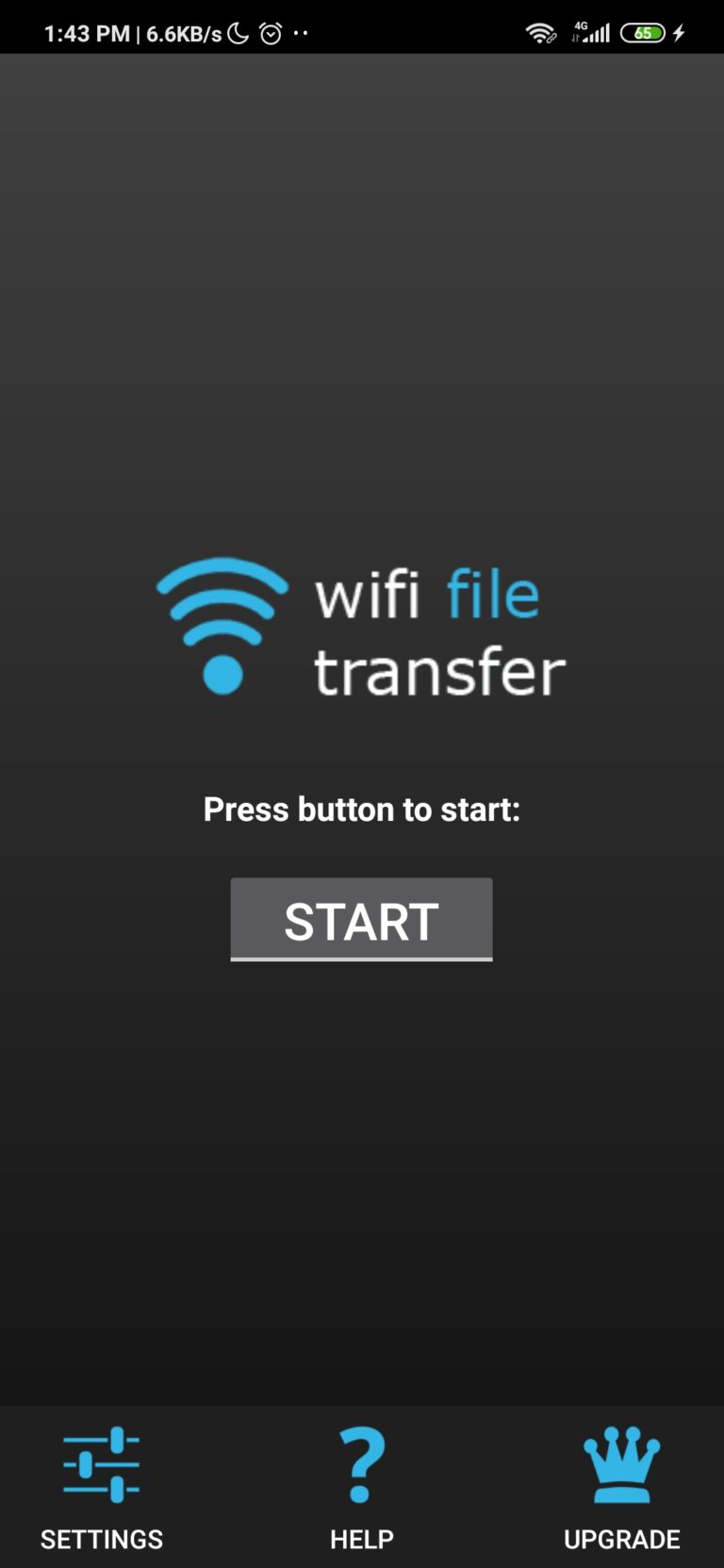Hi Kawan Gadget – Pernah tidak sih kawan-kawan pergi kerja atau kuliah tapi lupa kabel data tidak terbawa. Sebal sekali kan pastinya. Apalagi orang di sekitar kita menggunakan port yang berbeda, misal kayak saya nih yang pengguna type-C dan orang di sekitarku pakai USB type-B dan lightning port-nya iPhone. Hmm, makanya kita harus memutar otak cara memindahkan file dari Android ke laptop tanpa kabel data .
Dan saya menemukan sebuah aplikasi yang sebenarnya sudah saya pakai sejak SMA dulu. Efektif karena kecepatan memindahkan file-nya pun tidak jauhlah dengan kecepatan kita kalau memindah file menggunakan kabel data. Caranya pun tidak susah dan gampang banget kawan-kawan lakukan. Ini dia.
Memindahkan File dari Android ke Laptop Tanpa Kabel Data
Dalam tutorial kali ini saya menggunakan aplikasi pihak ketika yang bisa kawan-kawan temui di Google Play Store, yakni WiFi File Transfer. Aplikasi ini dikembang dan dipublish oleh Smarterdroid, Michael Nöcker asal Jerman.
Ada dua versi untuk aplikasi ini sendiri, pro dan biasa. Kelebihan pro nanti akan saya jelaskan dibawah.
Kembali lagi ke tata cara penggunaannya, pertama pastikan kamu sudah mengunduh aplikasi ini di Google Play Store. Jika sudah terinstall, buka aplikasi tersebut.
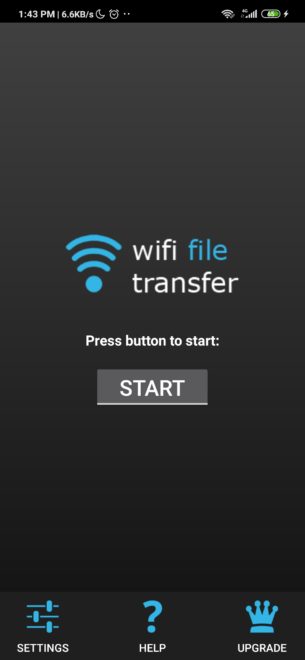
Jangan dipencet start dulu, sebelumnya aktifkan tethering pada Android kamu. Jika kamu belum tahu, kamu dapat membaca post kami sebelumnya.
Baca juga: 2 Cara Mudah Menjadikan Android Sebagai Modem Laptop
Kemudian jika hotspot/tethering sudah tersambung dengan laptop kamu, langsung klik start pada aplikasi Wifi File Transfer kamu, dan akan muncul semacam alamat IP.
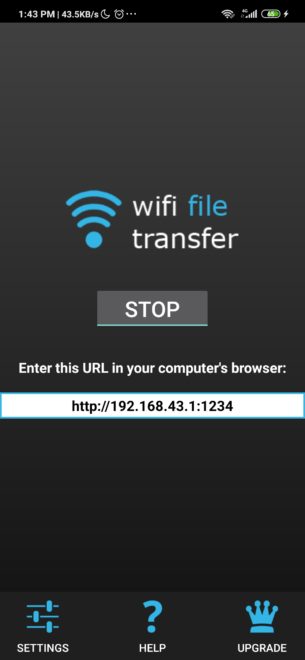
Lalu buka browser pada laptop kamu, entah Chrome atau Mozilla Firefox. Lalu buka alamat IP yang muncul di aplikasi di address bar kamu.
Dan kamu akan menjumpai tampilan seperti ini.
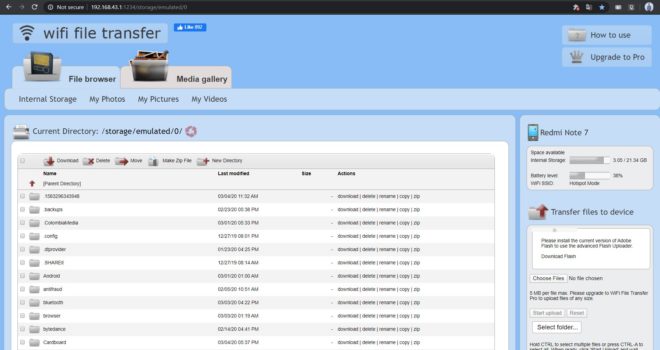
Nah, ini lah cara memindahkan file dari Android ke laptop tanpa kabel data akan dimulai disini.
Tampilan diatas itukan mirip seperti di file manager kita kan yah, nah kamu dapat mencari file-file yang mau kamu pindah ke laptop lewat situ.
Secara default, jika kamu buka IP di browser laptop kamu akan muncul folder-folder yang ada di memori internal Android, nah jika file kamu ada di memori eksternal (microSD), kamu dapat klik tombol [Parent Directory], kemudian akan blank (tenang saja), lalu klik [Parent Directory] lagi maka kamu akan lihat folder ini:
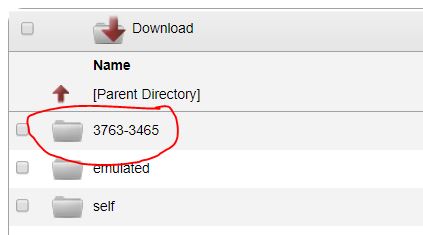
Oke kalian tinggal cari-cari dah file yang mau dipindahkan ke laptop kamu.
Pasti kamu tanya-tanya, kok download?
Jawabannya, iya. Tapi tenang saja kawan-kawan karena internet data atau kuota kamu tak akan kesedot kok jadi aman.
Tanya lagi, kalau dari laptop ke Android gitu bisa nggak?
Tentu bisa dong, tapi untuk versi gratisan kayak yang saya pakai nih ada limit atau batasannya. Maksimal ukuran file 5 mb. Jika mau lebih ya beli yang pro bos, hahaha.
Kalau untuk file-file kecil sih masih pakai bluetooth masih oke mah. Tapi kalau udah file yang gede-gede gitu mah pakai aplikasi ini sudah luar biasa.
Oh iya, untuk kawan-kawan yang mau pasang yang pro cukup murah kok. Terjangkau. Cuma dengan 15 ribu rupiah kamu sudah dapat mendapatkan aplikasi secara full version.
Baiklah, sekian untuk sharing kali ini. Jangan lupa untuk membagikan post ini agar kawan-kawan lainnya ikut tahu cara memindahkan file dari Android ke laptop tanpa kabel data. Daa.